设置win7系统不恰当导致语言栏不见怎么办 win7恢复语言栏的操作方法
更新时间:2021-07-05 16:53:00作者:mei
语言栏是win7电脑中比较常用的功能,一般在桌面右下角可以看到它,有时因为操作不恰当导致语言栏消失不见了,导致输入法无法正常使用,想让语言栏重新显示该怎么操作?想要显示语言栏是一件简单事情,本篇教程就来分享一下具体恢复方法。
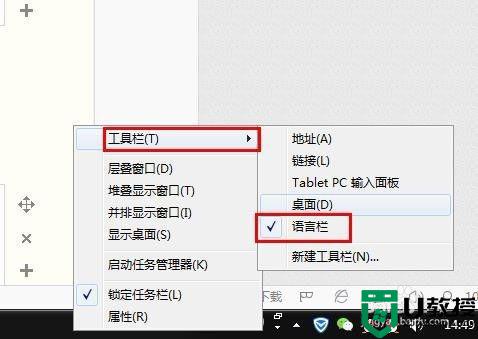
具体方法如下:
1、正常情况下我们鼠标移动到电脑桌面下方的任务栏上,右键选择工具栏,然后将语言栏勾选就可以让语言栏显示在电脑桌面下方的任务栏中了。
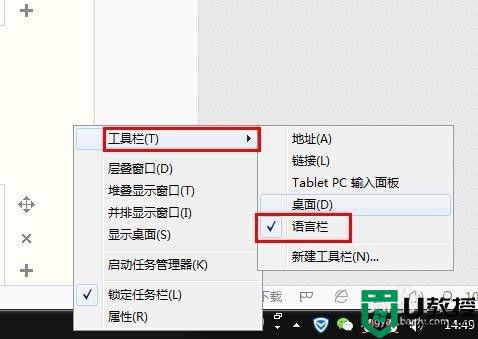
2、在任务栏上的工具栏中,是没有语言栏的选项的,说明语言栏被隐藏了,我们要通过修改设置才能显示语言栏。

3、这个时候我们要恢复隐藏的语言栏,需要点击电脑桌面左下角的开始图标,然后找到控制面板点击进入。
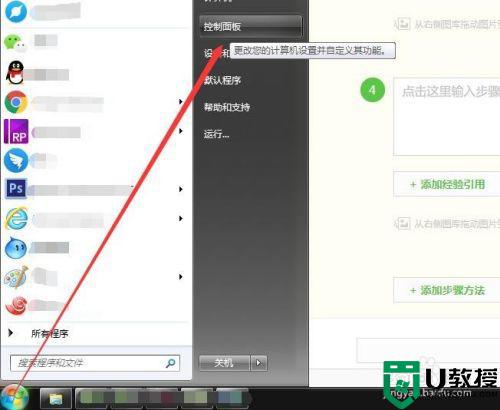
4、打开控制面板页面后,在类别的选项中,找到更改键盘或其他输入法,并点击打开。
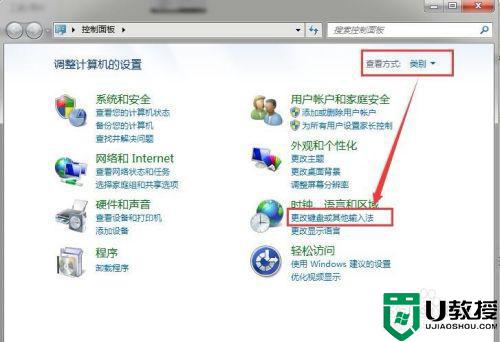
5、然后在键盘和语音选项中,点击更改键盘按钮打开。
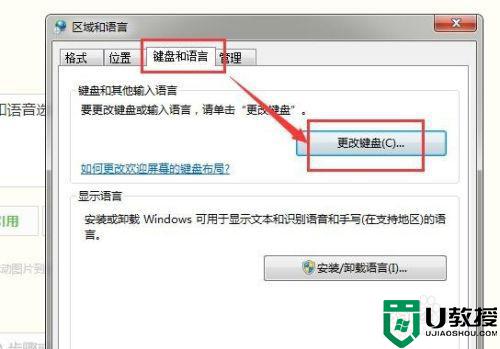
6、然后在语言栏选项中,我们就可以看到语言栏有个被隐藏的按钮是被选中的,我们可以点击上面的选项让语言栏停靠于任务栏就可以了。
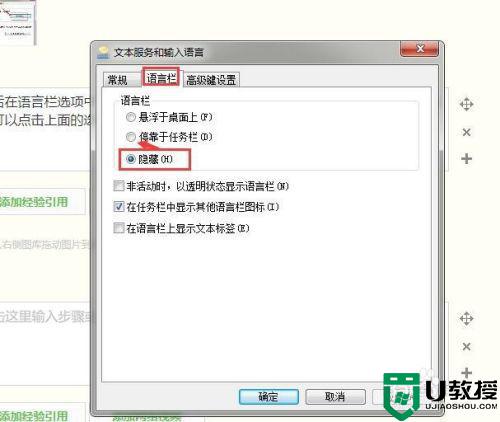
7、然后确定保存,这样我们就可以看到电脑桌面右下角的语言栏就显示出来了。
win7语言栏也就是我们常说的输入法,要是语言栏不见了,输入法就没办法正常使用了,我们可以参考教程来显示。
设置win7系统不恰当导致语言栏不见怎么办 win7恢复语言栏的操作方法相关教程
- win7语言栏找不到了怎么办 win 7语言栏不见了如何恢复
- 自己修复Win7操作系统的语言栏
- win7语言栏隐藏的方法 win7怎样将语言栏设置为隐藏
- 电脑语言栏不见了win7系统怎么回事 windows7语言栏不见了怎么调出来
- win7语言栏调不出来没有隐藏怎么办 win7语言栏没有隐藏但是不见了如何解决
- 怎么隐藏语言栏win7 win7如何把语言栏隐藏
- win7重启之后语言栏不启动怎么办 win7语言栏开机不启动怎么解决
- win7语言栏开机不会自动启动什么原因 win7语言栏开机不会自动启动如何解决
- win7语言栏没有隐藏但是不见了怎么办
- window7电脑语言栏怎么关 window7电脑语言栏如何隐藏
- Win11怎么用U盘安装 Win11系统U盘安装教程
- Win10如何删除登录账号 Win10删除登录账号的方法
- win7系统分区教程
- win7共享打印机用户名和密码每次都要输入怎么办
- Win7连接不上网络错误代码651
- Win7防火墙提示“错误3:系统找不到指定路径”的解决措施
热门推荐
win7系统教程推荐
- 1 win7电脑定时开机怎么设置 win7系统设置定时开机方法
- 2 win7玩魔兽争霸3提示内存不足解决方法
- 3 最新可用的win7专业版激活码 win7专业版永久激活码合集2022
- 4 星际争霸win7全屏设置方法 星际争霸如何全屏win7
- 5 星际争霸win7打不开怎么回事 win7星际争霸无法启动如何处理
- 6 win7电脑截屏的快捷键是什么 win7电脑怎样截屏快捷键
- 7 win7怎么更改屏幕亮度 win7改屏幕亮度设置方法
- 8 win7管理员账户被停用怎么办 win7管理员账户被停用如何解决
- 9 win7如何清理c盘空间不影响系统 win7怎么清理c盘空间而不影响正常使用
- 10 win7显示内存不足怎么解决 win7经常显示内存不足怎么办

